Cách hiện thông báo trên màn hình khóa Samsung sẽ được Taimienphi hướng dẫn và minh họa tỉ mỉ trong bài dưới đây để bạn có thể tự mình thực hiện kích hoạt lại chức năng này cho các ứng dụng quan trọng một cách nhanh chóng và chính xác với chỉ vài bước mang lại trải nghiệm dễ chịu khi sử dụng.
Màn hình khóa Samsung hay bất cứ sản phẩm nào khác đều có chức năng như một bảng tin hiện các tin nhắn, thông báo từ ứng dụng. Tuy nhiên, không phải thông báo nào từ ứng dụng cũng cần thiết và được người dùng quan tâm. Và để tránh bị làm phiền, nhiều người thường tắt hết các thông báo trên màn hình khóa, thậm chí cả những thông báo từ những ứng dụng quan trọng.

Cách hiện thông báo trên màn hình khóa Samsung
Vậy làm thế nào để kích hoạt lại chức năng hiện thông báo trên màn hình khóa lại khi cần thiết? Taimienphi sẽ giúp bạn giải đáp nhanh vấn đề này bằng bài hướng dẫn chi tiết dưới đây.
Cách hiện thông báo trên màn hình khóa Samsung
Taimienphi sẽ thực hiện minh hoạt cho bài viết bằng sản phẩm Samsung Galaxy J7 Pro, giao diện tiếng Việt. Với các dòng điện thoại khác của Samsung, bạn cũng có thể tham khảo và thực hiện tương tự.
Cách 1: Hiện thông báo màn hình khoá Samsung nhờ tính năng Thông báo
Bước 1: Từ màn hình làm việc của thiết bị, người dùng nhấn vào Cài đặt , sau đó tiếp tục chọn mục Thông báo .
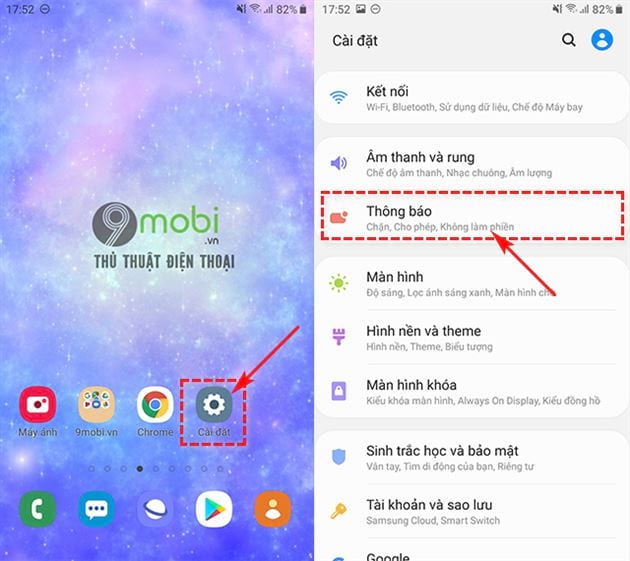
Bước 2: Cửa sổ Thông báo hiện ra, bạn nhấn vào Xem toàn bộ để thấy hết danh sách các ứng dụng được cài đặt trên điện thoại. Bạn tìm đến ứng dụng mà mình muốn bật thông báo và kéo thanh trượt sang phải .

Cách 2: Hiện thông báo màn hình khoá Samsung qua tính năng Ứng dụng
Bước 1: Thay vì truy cập vào mục Thông báo trong mục Cài đặt , với cách làm này bạn nhấn vào Ứng dụng . Tiếp tục chọn vào ứng dụng mà mình quan tâm;

Bước 2: Trong cửa sổ Thông tin ứng dụng , nhấn vào mục Thông báo , sau đó gạt thanh trượt tại mục Hiện thông báo để kích hoạt.

Bước 3 : Mặc dù đã kích hoạt nhận thông báo nhưng màn hình khóa vẫn không hiện bất cứ thông báo nào từ ứng dụng. Lúc này bạn hãy nhấn vào mục Màn hình khóa .
Một hộp thoại mới mở ra, nếu tùy chọn đang là Không hiện thông báo , bạn hãy thiết lại thành Hiển thị nội dung .

https://thuthuat.taimienphi.vn/cach-hien-thong-bao-tren-man-hinh-khoa-samsung-52585n.aspx
Như vậy, bạn và Taimienphi đã cùng nhau thực hiện các thao tác cần thiết để kích hoạt chức năng hiện thông báo trên màn hình khóa Samsung. Cách làm này không giới hạn ở các dòng điện thoại của Samsung, người dùng có thể áp dụng thủ thuật hiện thông báo trên màn hình khóa trên nhiều thiết bị khác cùng chạy hệ điều hành Android, ngoài ra, các bạn dùng điện thoại Samsung tham khảo thêm cách kiểm tra phần cứng Samsung tại đây.
- Xem thêm: Cách kiểm tra phần cứng Samsung